16 Aplikasi Perekam Layar Terbaik untuk PC dan Laptop
Aplikasi perekam layar merupakan perangkat lunak yang sering digunakan oleh mereka yang ingin berbagi pengalaman tertentu dalam memecahkan suatu masalah pada komputer. Dengan merekam layar, langkah-langkah pemecahan masalah yang harus diikuti jadi lebih jelas dan mudah dipahami.
Aplikasi semacam ini juga sering digunakan untuk merekam aktivitas gaming, video call, hingga live streaming. Beberapa aplikasi bahkan menyediakan fitur-fitur editing yang berguna untuk meningkatkan kualitas rekaman. Berikut adalah beberapa rekomendasi aplikasi perekam layar laptop terbaik untuk digunakan.
1. Camtasia

Baik untuk keperluan meeting ataupun presentasi, Camtasia adalah aplikasi perekam layar yang bagus. Fitur-fiturnya yang sangat lengkap serta penggunaannya yang super mudah membuat aplikasi ini sayang dilewatkan. Untuk membuat video yang lebih variatif, sudah tersedia berbagai template dan preset yang bisa dicocokkan untuk segala kebutuhan.
Antarmuka pengeditan video pun menggunakan drag and drop, sehingga memudahkan orang awam untuk tetap bisa berkreasi tanpa adanya hambatan teknis. Tambahkan berbagai efek seperti panah, highlight, bahkan cursor Anda pun bisa diberikan emphasis agar penonton bisa lebih mudah mengikuti arahan Anda.
Sungguh, Camtasia bukanlah aplikasi perekaman layar abal-abal, karena terdapat juga fitur canggih lainnya seperti penggunaan green screen, penambahan closed caption atau subtitle, menghilangkan background noise pada suara, dukungan integrasi dengan Microsoft PowerPoint, dan masih banyak lagi.
Aplikasi ini bisa dinikmati sesaat menggunakan program free trial. Sedangkan jika Anda ingin membeli aplikasi ini, harganya dimulai dari $169 atau setara dengan Rp2,4juta (Education Package), dan ini belum termasuk Maintenance Plan yang bisa meng-upgrade aplikasi setahun sekali.
2. HitPaw Screen Recorder
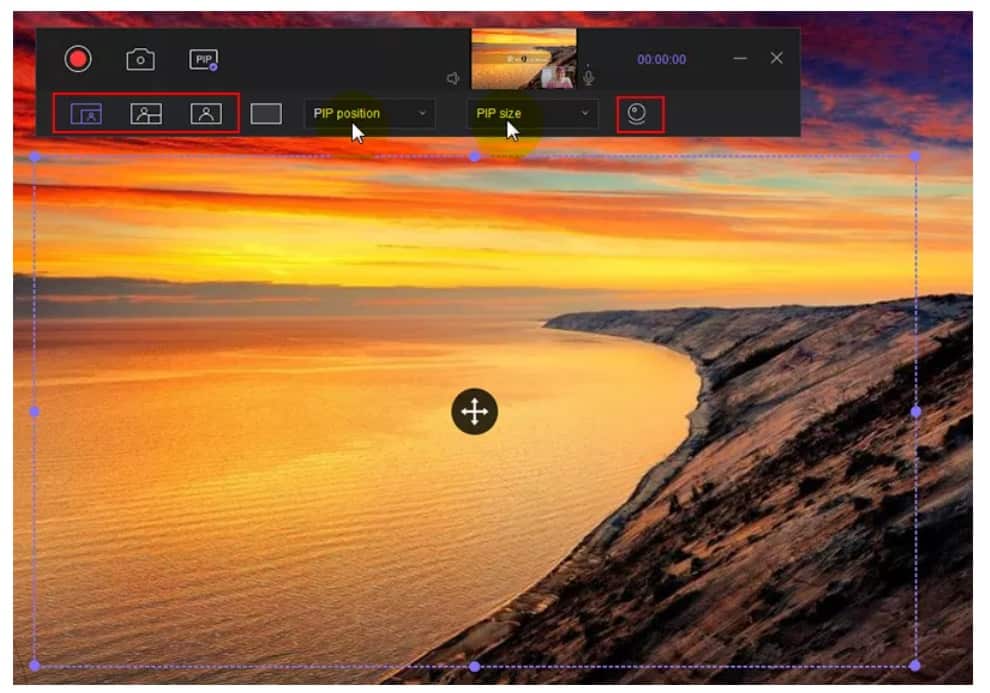
Hitpaw Screen Recorder merupakan aplikasi perekam layar yang ramah pengguna karena didukung oleh interface yang sederhana dan praktis sehingga sangat mudah untuk digunakan. Aplikasi ini juga telah dilengkapi dengan berbagai fitur menarik yang bisa Anda manfaatkan untuk berbagai keperluan seperti presentasi, live meeting, webinar, dan masih banyak lagi.
Beberapa fitur unggulan dari HitPaw Screen Recorder diantaranya adalah fitur zoom recording dimana Anda bisa memilih untuk merekam keseluruhan layar atau hanya spot screen tertentu saja. Selain itu, Anda juga bisa menyesuaikan resolusi rekaman layar sesuai dengan keinginan Anda.
Tidak hanya itu, aplikasi ini juga memungkinkan Anda untuk membuat tangkapan layar ditengah proses perekaman yang masih berjalan. Anda pun dapat dengan leluasa untuk merekam layar dengan atau tanpa audio. Oh ya, aplikasi ini juga sudah support perekaman picture-in-picture juga, lho!
Bahkan, setelah proses perekaman selesai, Anda dapat menyunting hasil rekaman dengan menambahkan beberapa efek menarik atau pun membubuhkan teks dan detail lainnya untuk menyempurnakan hasil rekaman layar Anda. Untuk sebuah aplikasi perekaman layar, HitPaw Screen Recorder merupakan salah satu yang paling direkomendasikan.
Ingin mencoba aplikasi super lengkap ini dengan harga lebih hemat? Gunakan kode kupon YT-30OFF untuk mendapatkan potongan harga sebesar 30%. Jangan lewatkan kesempatan promonya, segera download aplikasinya di sini.
3. Movavi Screen Recorder Studio
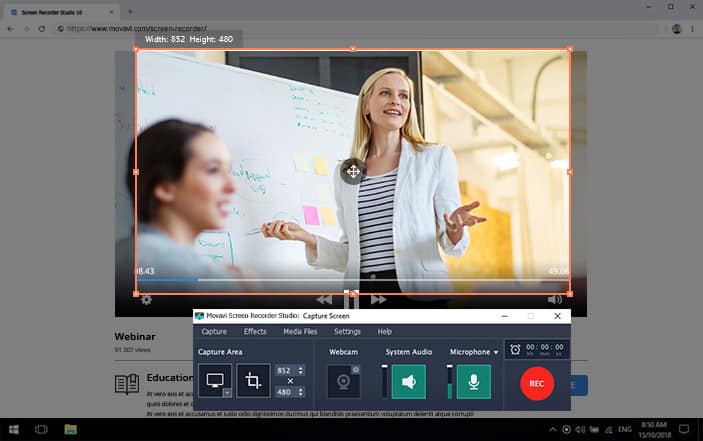
Rekomendasi aplikasi perekam layar laptop yang pertama adalah Movavi Screen Recorder Studio. Aplikasi perekaman layar yang satu ini memiliki banyak fitur perekaman video dan pengeditannya, membuatnya sangat inklusif dan serbaguna.
Aplikasi Movavi Screen Recorder Studio memungkinkan Anda untuk merekam layar laptop atau sebuah bagian dari layar dan mengedit hasil rekaman dengan dukungan sejumlah fitur, seperti trim, crop, flip, hingga menambahkan filter dan watermark. Anda juga dapat melakukan screenshot layar dan menyimpannya sebagai file.
Selain merekam layar, Anda pun bisa merekam video dengan webcam, baik dilakukan secara bersamaan dengan perekaman layar maupun secara terpisah. Aplikasi ini juga memungkinkan Anda merekam audio dengan mikrofon.
Aplikasi Movavi Screen Recorder Studio tersedia untuk Windows dan Mac serta bisa diunduh secara gratis. Anda dapat mencoba versi free trial untuk memastikan apakah Anda cocok dengan aplikasi ini atau tidak. Tertarik? Klik link di atas untuk mendapatkannya untuk masing-masing OS.
4. Bandicam
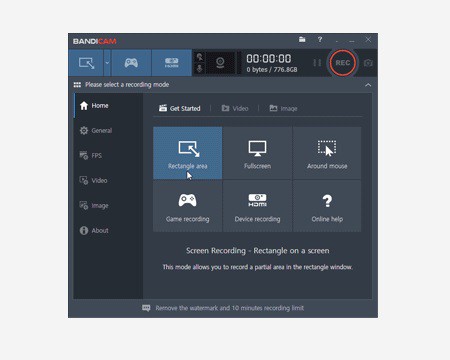
Jika Movavi Screen Recorder Studio bisa digunakan di Windows dan Mac, maka Bandicam hanya tersedia untuk perangkat Windows saja. Aplikasi Perekam Layar Bandicam terkenal karena mampu merekam video berkualitas tinggi. Setelah merekam, Anda dapat menyimpan rekaman sebagai file video khususnya dalam format AVI atau MP4 atau dalam file gambar diam.
Beberapa fitur paling menonjol dari Bandicam adalah kemampuan untuk memilih dan merekam area tertentu atau keseluruhan layar laptop, menggambar pada video saat sedang direkam, dan menambahkan overlay webcam ke video di mana Anda dapat merekam diri Anda saat layar sedang direkam.
Fitur tambahan lainnya termasuk kemampuan untuk mencampur suara Anda sendiri ke dalam rekaman layar, kemampuan untuk menambahkan logo ke video, dan kemampuan untuk menambahkan efek mouse dan animasi lainnya saat perekaman sedang berlangsung. Selain itu, Bandicam juga memungkinkan Anda untuk merekam game.
Ada dua versi yang ditawarkan oleh Bandicam, yaitu registered dan unregistered. Versi registered tentu saja memiliki fitur-fitur yang lebih lengkap tanpa adanya batas waktu perekaman per-file serta tidak ada watermark. Jika tertarik dengan Bandicam, langsung saja unduh aplikasinya di sini.
5. VideoProc
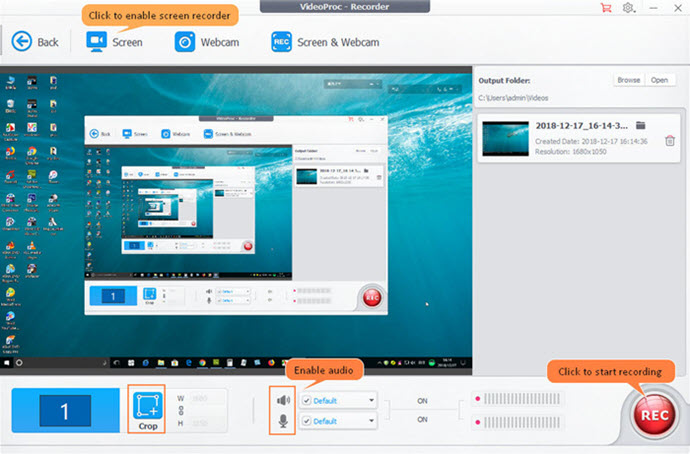
Aplikasi perekam layar terbaik dari VideoProc akan memudahkan Anda untuk merekam layar Windows/Mac tanpa batasan durasi video. Anda bisa mengandalkan aplikasi ini untuk keperluan webinar, meeting, live streaming, panggilan skype, video Youtube, dan masih banyak lagi.
VideoProc mampu memberi Anda rekaman yang stabil dengan penggunaan CPU yang rendah berkat teknologi akselerasi perangkat keras GPU. Anda pun dapat secara fleksibel menentukan area yang akan direkam, apakah keseluruhan layar atau hanya di area tertentu saja. Tidak hanya itu, VideoProc juga menawarkan banyak fitur premium secara GRATIS!
Sebut saja fitur green screen yang bisa Anda gunakan untuk menghapus background dan menggantinya sesuai keinginan. Anda pun bisa mengedit rekaman layar dan menuangkan kreativitas seperti menambahkan catatan, memberi efek audio dan visual, atau subtitle sekali pun.
Tidak lupa, fitur dasar editing seperti cut, merge, crop, rotate, dan pengaturan kecepatan juga sudah tertanam dalam aplikasi ini.
Setelah selesai dengan merekam dan menyunting, saatnya menyimpan hasil pekerjaan Anda dan membagikannya. Beruntung aplikasi ini mendukung konversi format file dengan lebih dari 370 jenis file video/audio, dan disertai dengan built-in downloader sehingga Anda juga bisa menyimpan konten online ke komputer dengan kualitas yang sama dengan aslinya.
6. ShareX
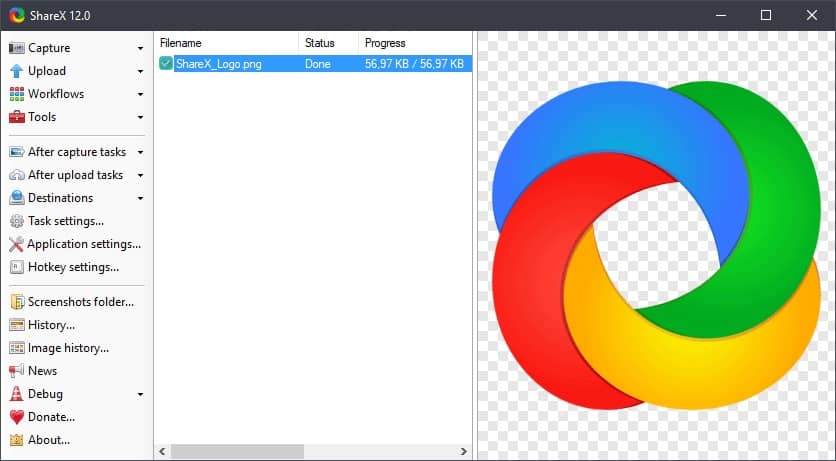
Aplikasi perekam layar ini hanya tersedia untuk laptop yang menjalankan OS Windows 7, 8.1, dan 10 saja. Selain gratis, aplikasi ini juga bersifat open source, tanpa iklan, dan cukup ringan untuk digunakan.
ShareX dapat menangkap sebagian atau seluruh bagian layar dan dapat menangkap area layar dengan menggunakan bentuk persegi panjang, elips, atau dengan tangan bebas. ShareX juga memungkinkan Anda untuk menambahkan efek gambar atau watermark ke dalam rekaman.
Aplikasi ini juga menawarkan kemudahan dalam membagikan hasil rekaman layar laptop ke orang lain, yaitu dengan metode drag-and-drop. Anda dapat mengunduh aplikasi ShareX di sini.
7. CamStudio
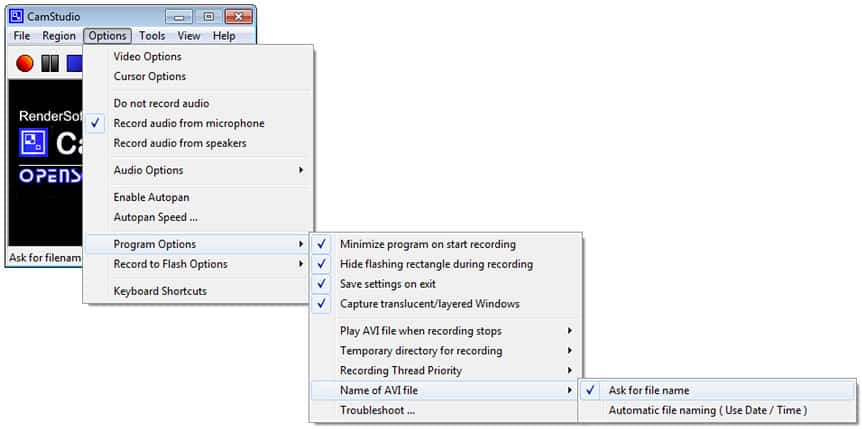
CamStudio adalah sebuah aplikasi perekam layar laptop yang bersifat open source. Aplikasi ini mampu merekam semua bagian layar dan aktivitas audio di laptop Anda dan membuat file video AVI yang dapat diubah dengan mudah menjadi video SWF.
Aplikasi CamStudio juga memudahkan Anda dalam menambahkan teks berkualitas tinggi ke semua video yang direkam. Selain memiliki keunggulan dalam fitur teknis videonya, CamStudio juga menawarkan kepada penggunanya codec lossless-nya sendiri yang mampu menghasilkan video berkualitas lebih tinggi dengan ukuran file yang lebih kecil.
Anda tidak perlu membayar untuk menggunakan aplikasi ini meskipun proyek Anda bersifat profesional. Jika Anda membutuhkan bantuan dengan proyek yang sedang dilakukan, Anda dapat menggunakan file bantuan bawaan CamStudio yang telah tersedia. Jika ingin mencoba aplikasi perekam layar gratis ini, silahkan untuk mengunduhnya terlebih dahulu di sini.
8. Icecream Screen Recorder
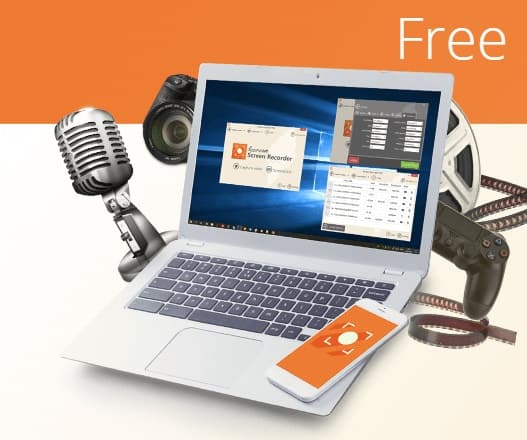
Icecream Screen Recorder adalah aplikasi perekam layar laptop gratis lainnya yang tersedia untuk perangkat Windows, Mac, dan Android. Aplikasi ini memungkinkan Anda untuk merekam area layar laptop atau menyimpannya sebagai screenshot.
Dengannya Anda dapat merekam berbagai aplikasi dan game, tutorial video, webinar, live streaming, panggilan Skype, dan masih banyak lagi lainnya dengan cara yang mudah dilakukan. Selain itu, Anda juga dapat merekam layar bersamaan dengan audio dan webcam.
Clipboard adalah fitur penting lainnya yang dimiliki oleh aplikasi ini. Hal ini memungkinkan Anda menyimpan screenshot ke clipboard dan mengirimnya secara instan melalui email atau Skype.
Seperti perekam layar laptop lainnya, Icecream Screen Recorder juga memiliki versi pro yang memiliki lebih banyak fitur. Anda dapat mengunduh aplikasi ini di sini.
9. Free Screen Video Recorder
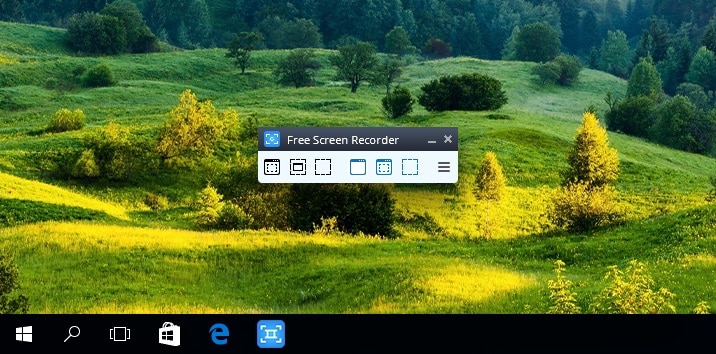
Free Screen Video Recorder adalah aplikasi perekam layar yang tersedia secara gratis untuk laptop yang menjalankan Windows 10, 8, 7, Vista, atau XP SP3. Aplikasi ini menawarkan beragam fitur termasuk merekam aktivitas layar dan audio dari mikrofon eksternal.
Anda juga dapat melakukan resize, rotasi, dan memotong gambar yang diambil dari screencast. Fitur-fitur lain yang dimiliki oleh aplikasi Free Screen Video Recorder adalah screenshot dengan opsi simpan dan cetak. Bahkan jika diperlukan Anda dapat meng-highlight jalur kursor untuk kejelasan.
Meskipun gratis, aplikasi ini tidak mengandung spyware atau adware sehingga aman untuk dipasang dan dijalankan. Jika tertarik, Anda bisa mengunduh Free Screen Video Recorder di sini.
10. AceThinker
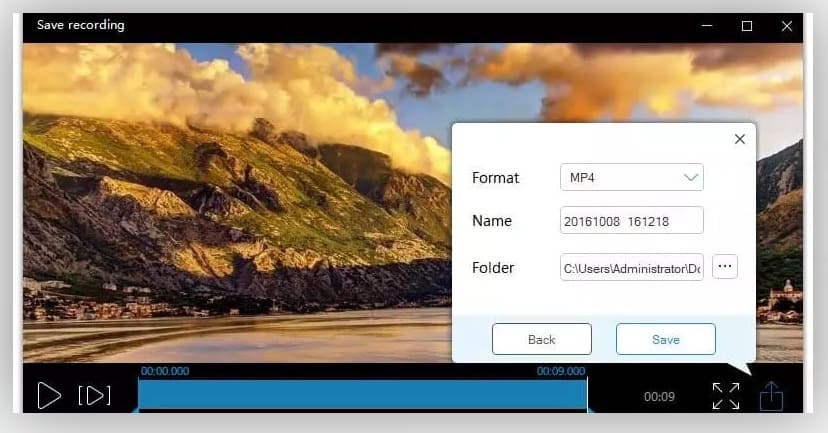
Rekomendasi aplikasi perekam layar laptop adalah AceThinker. Aplikasi yang dapat dijalankan di OS Windows dan Mac ini tergolong sederhana dan mudah digunakan. Terbilang sederhana karena semua yang perlu Anda lakukan dengan aplikasi ini adalah mengatur perekam, memulai rekaman, dan menyimpan screencast.
Seperti aplikasi lainnya di daftar ini, AceThinker juga memungkinkan Anda untuk merekam area layar tertentu dari seluruh bagian layar laptop. Anda juga dapat merekam audio secara langsung dari laptop maupun mikrofon eksternal jika diperlukan.
Hasil rekaman layar AceThinker dapat dikonversi ke semua format video populer, termasuk AVI, MOV, dan MP4. Anda juga dapat langsung mengunggah video yang sudah selesai ke berbagai situs web seperti YouTube dan Google Drive. Terdapat dua versi aplikasi AceThinker yang dapat digunakan, yaitu versi gratis dan berbayar.
11. TinyTake
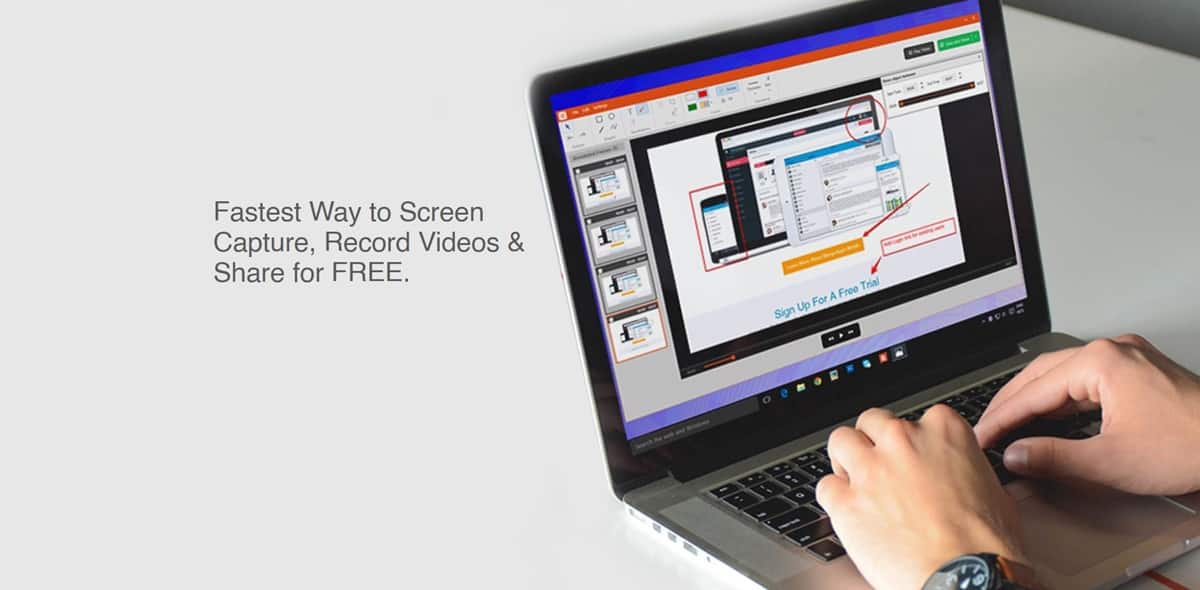
Aplikasi yang banyak dicari orang adalah yang mudah digunakan, banyak fiturnya, dan gratis. Nah, TinyTake termasuk aplikasi perekaman layar yang mendapatkan tiga-tiganya. Ditambah lagi, apliaksi ini sangat ringan, yakni hanya 50-an MB saja! Lalu bagaimana dengan fitur-fiturnya?
Terdapat perekaman wilayah kalau Anda hanya ingin merekam separuh dari luas layar. Juga, aplikasi ini mampu mengambil screenshot ataupun merekam layar sepenuhnya dengan durasi hingga 2 jam.
Antarmukanya yang mirip-mirip aplikasi Microsoft Office juga membuat TinyTake sangat mudah untuk dipelajari. Tidak lupa, tersedia juga fitur anotasi seperti membuat text box, garis, atau panah. Oh iya, Anda juga bisa langsung menyimpannya ke penyimpanan cloud dan mengunggahnya ke YouTube, lho! Yuk unduh secara gratis melalui link ini!
12. EZvid
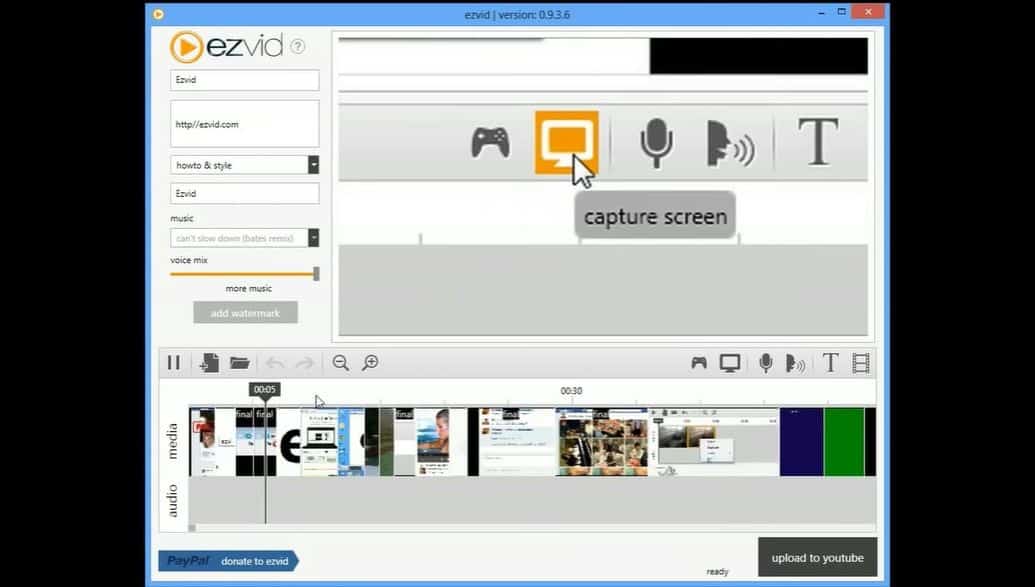
Apakah Anda mencari aplikasi perekaman layar yang bisa diinstal pada PC low-end? Mengapa tidak coba EZVid? Bahkan aplikasi ini masih bekerja pada Windows XP, lho! Dari segi antarmuka, aplikasi ini sekilas tidak jauh berbeda dengan Filmora Scrn namun kini dengan tampilan lebih bersih dan terlihat lebih sederhana.
Berbagai format audio dan video juga sudah didukung oleh aplikasi gratis ini, dan semua media yang di-import akan secara otomatis dioptimasi agar cocok untuk ditonton di YouTube.
Project manager yang dimiliki EZVid mampu memudahkan pengeditan video seperti undo, redo, menduplikasi proyek, dan mempercepat playback dari sebuah cuplikan. Tentu saja, Anda pun bisa menambahkan panah dan teks pada video.
Bahkan, teksnya pun bisa dibacakan menggunakan suara sintetis. Fitur ini cocok bagi Anda yang kurang pede untuk melakukan voice-over sendiri. Berminat memiliki aplikasi perekaman layar yang ringan dan kaya akan fitur ini? Kunjungi laman ini untuk mengunduh EZVid.
13. FlashBack Express
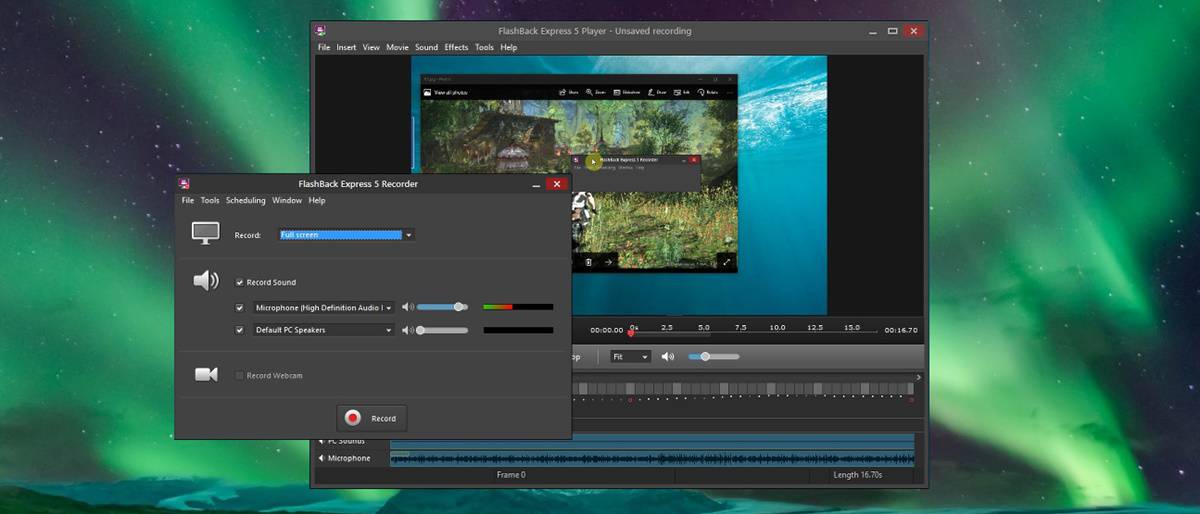
Carisinyal juga merekomendasikan aplikasi perekam layar bernama Flashback Express yang bisa dipakai secara gratis walaupun berbayar. Walau gratis, fitur-fiturnya juga tidak kalah menarik, kok. Anda tentunya bisa merekam layar dan webcame serta mengeditnya dengan menambahkan suara narasi. Uniknya, meski Anda menggunakan versi gratisnya, tidak ada batasan durasi perekaman ataupun watermark.
Namun jika Anda membutuhkan fitur anotasi seperti menambahkan tulisan dan panah, Anda harus membeli yang versi Pro-nya. Selain itu, versi gratisnya juga hanya bisa menyimpan video dengan format file MP4, AVI, dan WMV saja. Kunjungi laman resminya di sini untuk mengunduhnya.
14. Screencast-O-Matic
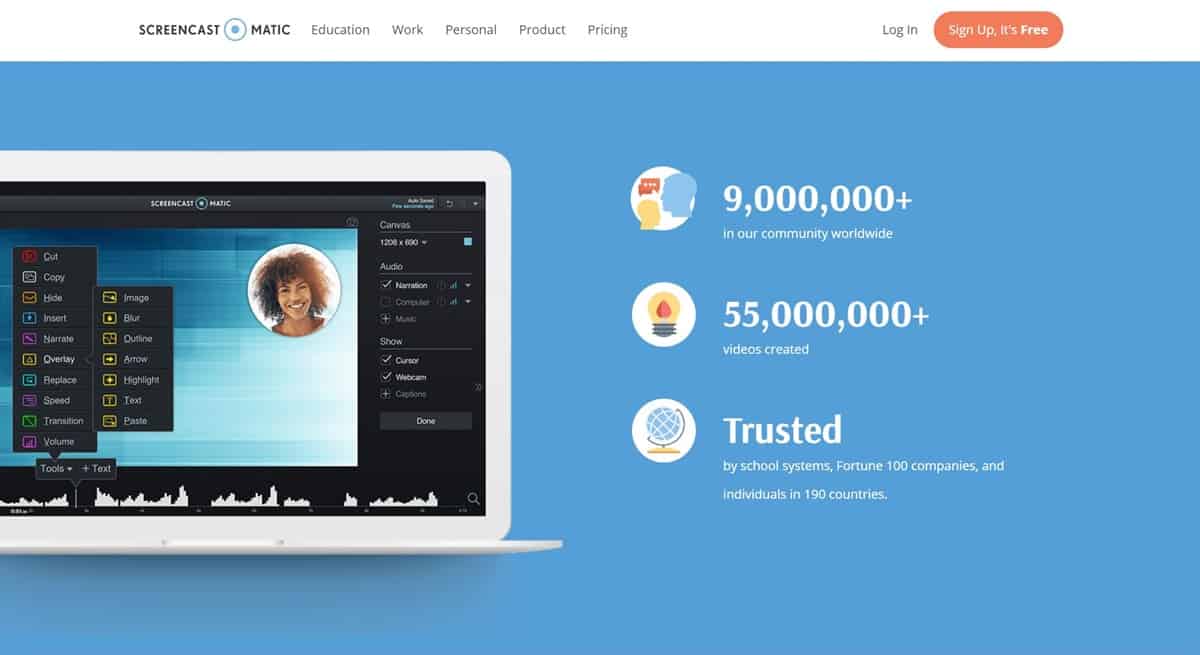
Screencast-o-matic adalah aplikasi perekaman layar terbaik lainnya yang bisa digunakan tanpa mengeluarkan biaya sepeserpun. Aplikasi ini lebih cocok bagi Anda yang ingin memberikan tutorial atau walkthrough untuk siswa-siswa di kelas karena fitur anotasinya yang cukup lengkap dan bisa diandalkan.
Banyak elemen yang bisa ditambahkan untuk membuat video terlihat lebih interakif, misalnya menambahkan outline, tulisan, gambar, dan highlight. Antarmukanya yang tidak bertele-tele juga cocok digunakan oleh siapa saja, baik yang sudah ahli maupun yang baru pertama kali mengedit video. Untuk menggunakannya, cukup dengan mengunduh dan menginstalnya dari laman ini.
15. OBS Studio
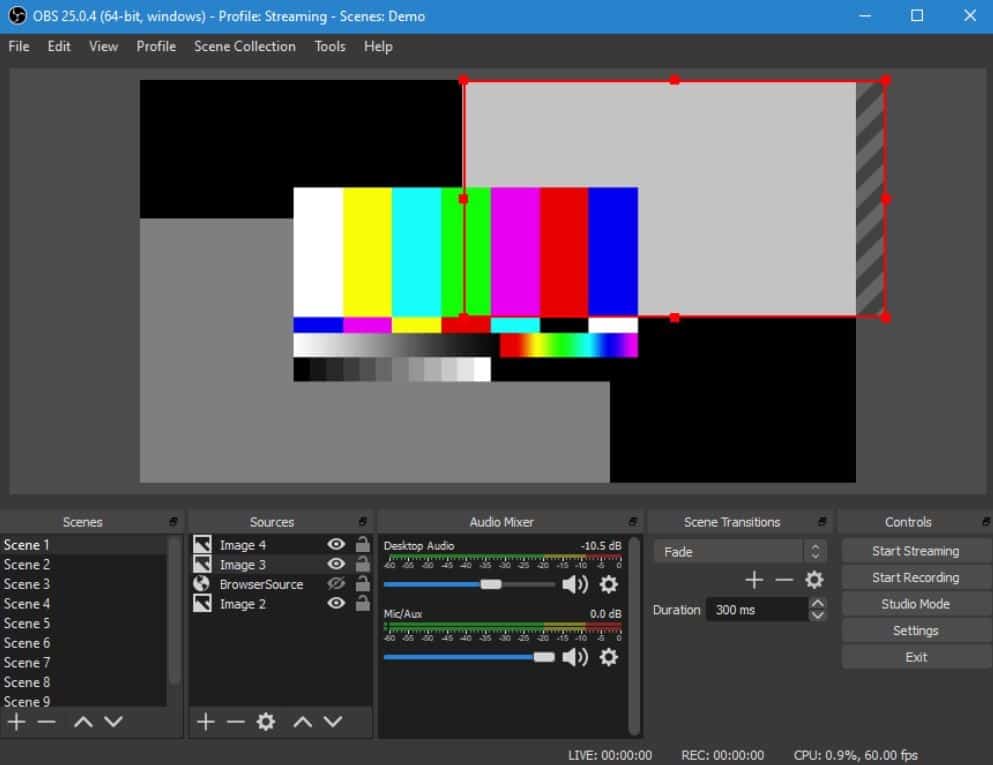
Nah, ada satu lagi aplikasi untuk merekam layar yang cukup populer di kalangan streamers. Ya, OBS Studio merupakan salah satu aplikasi terpopuler yang suka dipakai oleh pemain game untuk melakukan live broadcast di YouTube maupun Twitch. Aplikasi yang merupakan open-source ini hadir dengan fitur-fitur yang lengkap dan advanced.
Tersedia audio mixer bagi Anda yang ingin mengatur suara-suara yang ada pada video. Selain itu, OBS Studio bukanlah aplikasi perekaman layar untuk disimpan lalu kemudian diunggah, sehingga tidak ada fitur seperti penambahan anotasi dan lainnya. Klik link ini untuk mendownload OBS Studio.
16. Windows 10’s built-in Game bar
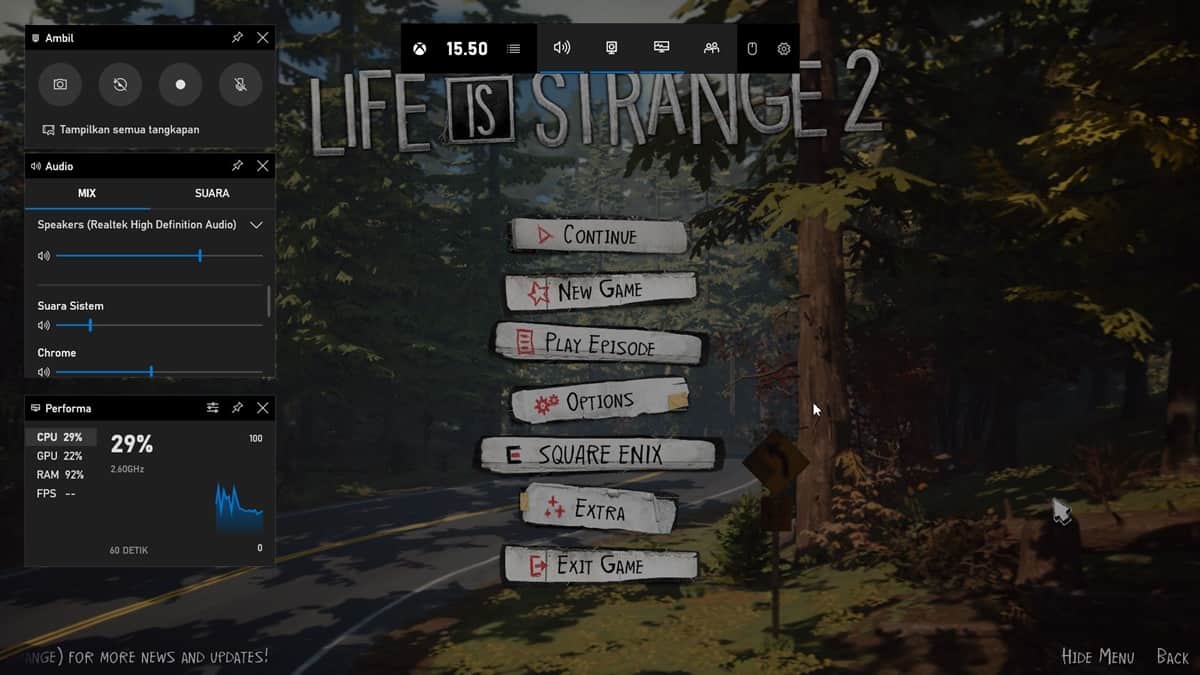
Kalau Anda tidak ingin mengunduh ataupun menginstal aplikasi apapun, lebih baik gunakan saja fitur bawaan pada Windows 10. Ya, sudah ada fitur bawaan bernama game bar yang langsung tersedia tanpa menginstal apapun. Sesuai namanya, game bar ini berguna sebagai antarmuka yang bisa memonitor jalannya game di PC atau laptop.
Anda hanya perlu memainkan game dan menekan tombol Windows + G untuk memunculkannya. Di sini, terdapat beberapa jendela yang menampilkan informasi seperti performa CPU, GPU, RAM, dan FPS.
Anda pun bisa mengambil screenshot, memulai perekaman, dan menonaktifkan mic. Ada pula menu yang bisa menyimpan video layar selama 30 detik terakhir secara otomatis, mirip seperti fitur bawaan yang ada di Nintendo Switch. Ini adalah opsi terbaik bagi Anda yang hanya sekadar ingin merekam gameplay tanpa membutuhkan fitur video editor.
Nah, itulah daftar aplikasi perekam layar laptop terbaik dan gratis (beberapa) yang bisa Anda gunakan. Tentu saja beberapa di antaranya menawarkan versi pro untuk pengalaman merekam yang lebih baik dan lebih profesional.

